请求在工时和材料单上签名
目标
通过电子邮件在工时和材料单上发送签名请求。
背景
创建工时和材料单时,你还可以请求公司签名人和/或客户签名人提供数字签名。获取签名是验证工单所需的重要步骤。在 Procore 中,工时和材料单上有两 (2) 种类型的签名人:
- 公司签名人。公司签名人是指对公司执行工单中请求的工作具有签名权的人。
- 客户签名人。客户签名人是指对请求工时和材料单中请求的人工、材料或设备的实体具有签名权的人。
需要考虑的事项
步骤
- 导航到项目的工时和材料单工具。
- 在所有工单下,找到你要为其请求签名的工单。
- 点击编辑。
- 向下滚动至审批部分。然后选择适当的签名人,提供以下选项:
注意
- 要在签名人下拉列表中显示为一个选项,此人必须在项目目录中拥有用户账户。 请参阅将用户账户添加到项目目录或将用户和公司批量添加到项目目录。
- 在公司签名下,从选择公司签名人下拉列表中选择贵公司负责工单签名的人员。
- 在客户签名下,从选择客户签名人下拉列表中为你的客户选择具有签名权限的人员。
- 从以下选项中选择:
- 提供签名
如果你是工单上指定为"签名人"的人,或者如果你具有项目工时和材料单工具的"管理员"级别权限,你可以点击此链接提供签名或代表指定签名人提供签名。 请参阅签署工时和材料单。 或者
或者提示
- 如果“签名人”没有通过签名回复你的电子邮件,则在你发送初始请求后,“请求签名”按钮上的标签将更改为“发送提醒”。你可以点击该按钮以发送有关请求的提醒。
- 请求签名
要向签名人发送电子邮件请求,请点击请求签名按钮。Procore 立即向指定"签名人"发送电子邮件,通知该人需要签名的工单。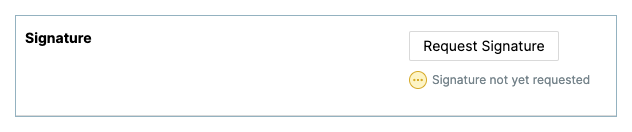
注意
- “请求签名”按钮的标签更改为“发送提醒”。你可以随时发送另一封电子邮件。
- “尚未请求签名”消息更改为“上一个请求的发送时间....”并显示上次提醒的日期和时间。
- 在该人员对工单签名后,你将收到一封电子邮件,通知你工单已签名。
- 提供签名
- 继续下一步。

